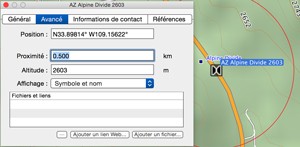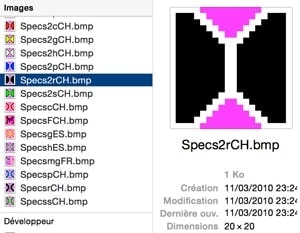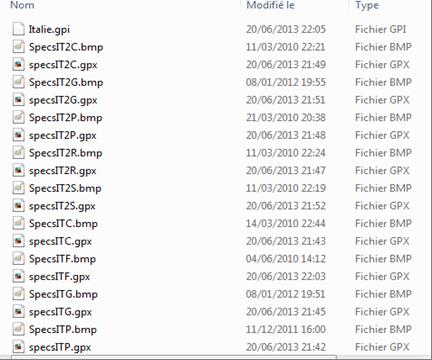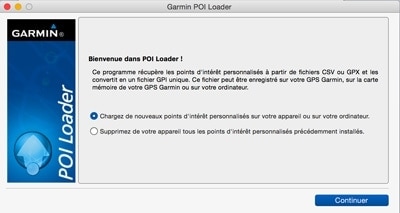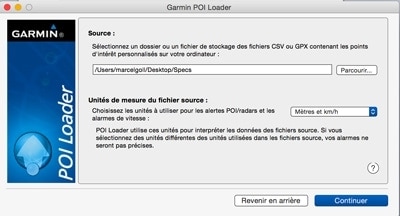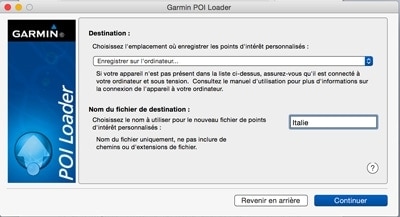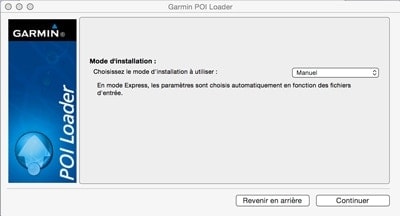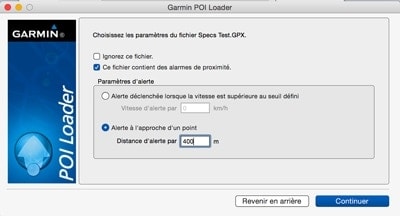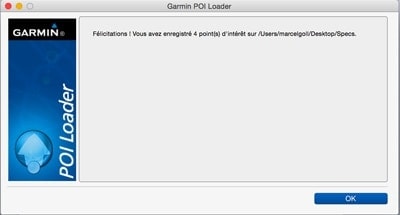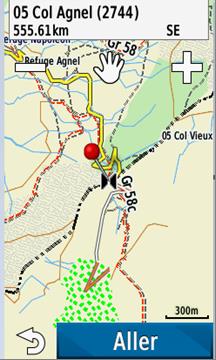Gestione dei punti di interesse (POI) personalizzati sui GPS Garmin (Bernard LEPIN e Marcel GOLL)
La differenza tra waypoint e POI.
Un Waypoint è un punto indirizzabile (porta un nome e ha le coordinate di localizzazione, è rappresentato da un simbolo, una foto…), fa parte di un itinerario traccia o strada, è un punto intermedio o la destinazione. Way point, punto on your way, punto sul vostro percorso.
Il Waypoint è spesso utilizzato come sinonimo di punto di interesse (come in CCWAY).
Il punto di interesse è un’informazione che si aggiunge alla vostra mappa GPS, può essere la posizione di un radar, di un ristorante, di una stazione di servizio… o di un passo. Questo punto si trasforma in Waypoint quando ne fate una destinazione o una tappa.
Sul GPS Garmin, il massimo di Waypoint varia secondo i modelli da 100 a 5000 punti. Con i POI non sembra esserci limite (ho superato i 30000 punti senza alcuna difficoltà).
Se si utilizzano i waypoints, in un momento o in un altro si sta per saturare la memoria del GPS, normalmente questo accade il giorno prima della partenza in vacanza (Legge di Murphy).
In pratica:
L’uso di POI offre la tranquillità. Il supporto dei POI varia da un modello all’altro. Il supporto per i piselli è simile su tutti i GPS (Oregon, Dakota, GPSMap Ģ)
Per il GPS della famiglia EDGE si passa da nessun supporto su Edge 6XX e 7XX, a nessun supporto ufficiale ma funzionamento corretto (senza la funzione di ricerca) su 800, sulla 810 non ho esperienza ma deve funzionare, su Touring e 1000 supporto ufficiale tramite menu.
Su uno schermo da 800:
- On approche,
- on est à proximité,
- on y est.
- Inizia installando POI loader, il piccolo programma gratuito di Garmin da:
http://www8.garminfrance.com/support/logiciel/logiciel.php?produit=poiloader - Crea una cartella POI Cols che riceverà i tuoi file GPX organizzati per paese e per accessibilità. Ciò eviterà di manipolare file di grandi dimensioni.
Il file GPX è un file di punti , contenente il nome delle coordinate, il commento (il commento può essere un codice ISO)
Mapsource, Basecamp saranno molto utili.
Per un dato paese avrai un insieme di file:
- Specs FR Routier.gpx
- Specs FR Piste.gpx
- Specs FR Chemin.gpx
- Specs FR Single.gpx
- Specs FR Pedestre.gpx
Etc….
La parola specs non è obbligatoria, ma la sua presenza permette di attivare un avviso, per i passi sarà una distanza che si sceglie per ogni file. Io uso per esempio 400m o 1000m a seconda della categoria di passi.
La distanza d’allerta potrà essere definita in due modi:
- utilizzando il campo prossimità nella vostra lista di waypoint.
- precisandolo in POILOADER
Qui sotto un esempio per un punto ma potete fare l’operazione per tutta una selezione.
Il cerchio rosso indica il limite di attivazione dell’allarme.
Può essere interessante associare un simbolo diverso a ciascuna categoria.
Il simbolo avrà una dimensione massima di 24×24 punti con una profondità di colore di 8.
Colore RGB 255,0,255 (magenta è trasparente sul GPS)
Esempio di un simbolo
Carico dei POI in entrata
I file specsXXX. gps sono inseriti in una cartella ad esempio: POI cols/Italia/
Se si utilizzano i simboli il tipo di file simbolo sarà . bmp il nome sarà identico al nome del file
Esempio:
SpecsIT2R.gpx
SpecsIT2R.bmp
Per i passi stradali in Italia a 2000m
Etc.
Poi si gioca con POI loader. Sentitevi liberi di utilizzare la sezione aiuto del software che, ahimè, è più orientata ai radar che ai passi. Gli schermi vengono da un MAC e gli schermi differiscono su un PC .
Indicherete la cartella che contiene i vostri file .gpx e .bmp.
Scegliete quindi il luogo di installazione dei POI: computer o GPS.
Suggerisco di iniziare dal computer.
Scegli il nome del file di POI. (Qui Italia)
Sceglierete un’installazione in modalità « Manuale ». In manuale avrete la possibilità di cambiare o sopprimere la distanza d’allterta.
Poi per ogni file dovrete scegliere la distanza d’allerta. 400 m nell’esempio.
Dopo aver letto i tuoi file hai diritto alle congratulazioni di Garmin:
Dovete solo recuperare il tuo file di POI in questo caso Europe.Gpi e copiarlo nella cartella: GPS:/Garmin/poi/
Resta da verificare il tuo lavoro:
Accendete il vostro GPS e secondo il modello cercate i vostri POI (POI loader crea un database per cartella, nell’esempio sarà una data base Italia)
Su un Edge recente sarà:
Dove andare? > Strumento di ricerca > Supplementi > POI personale (Garmin dimentica alcune traduzioni)
Se premi «Vai» il tuo POI diventa un Waypoint.
A destra si scorge 05 Col vecchio stile, si tratta di una mappa trasparente, metodo che permette di visualizzare tutti i passi ma senza possibilità di ricerca
Sul GPS… questo può essere un altro argomento.